Photoshop制作精美的水彩狐狸头像
作者制作水彩效果的方法非常不错,过程:先提取想要添加效果的部分,适当调色及处理细节;然后把主体的高光、中间调,暗部提取出来;再用不同的水彩素材叠加到高光,中间调及暗部上面;后期在主体边缘增加一些水彩痕迹即可。
最终效果
1、素材图片。
2、我们首先要将狐狸抠像并提高自然饱和度(这里简单抠图就可以,我个人习惯用快速选择工具搭配调整边缘来进行快速抠图)。 

3、之后通过滤镜—滤镜库-艺术效果-水彩效果,来分别制作3个不同的明暗层(用于后面通道层里来提取明暗,这里要适当的提高对比度做到黑白交界线分明,部分有瑕疵的位置可以通过涂抹工具来修平)。 
4、后面导入水彩素材并分别建立如下图的蒙版和图层混合模式的设置,不同的照片会不同的设置(这里要进入通道按住ctrl+略缩图来提取选区)。 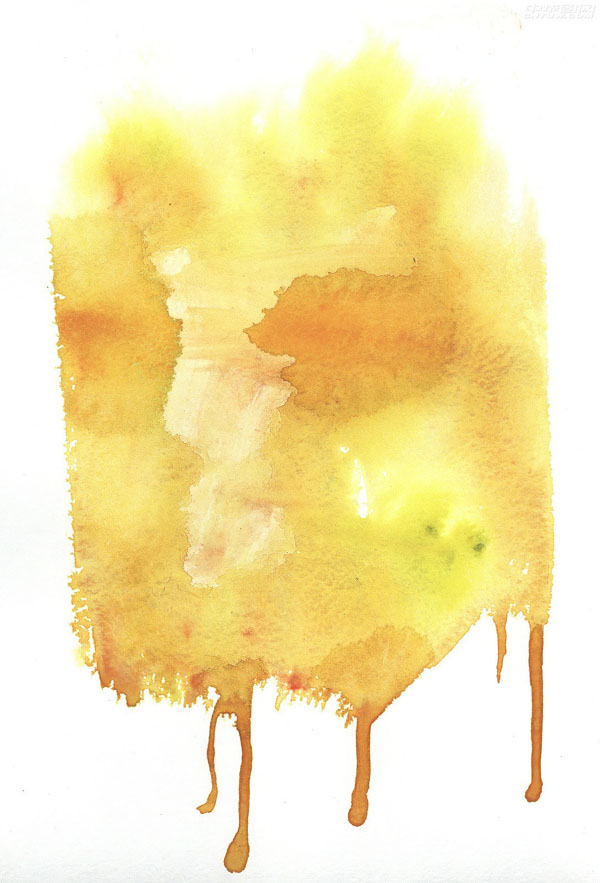
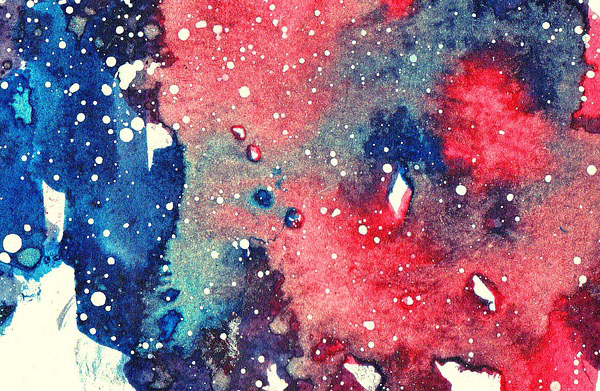
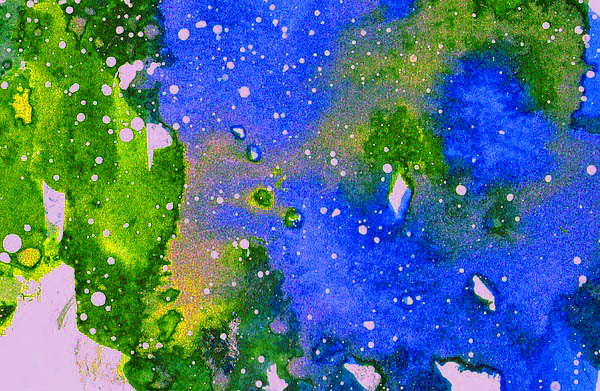

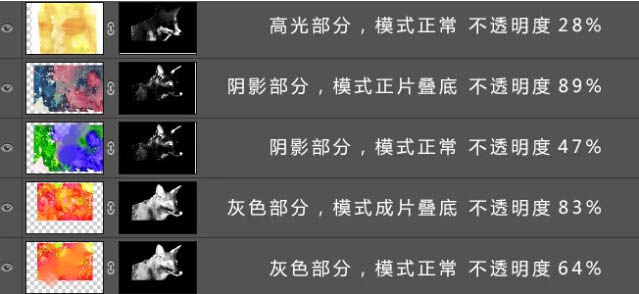
5、完成以上步骤后就会得到下图。 
6、再接下来需要叠加水彩的质感素材,就是如下图类型的素材。 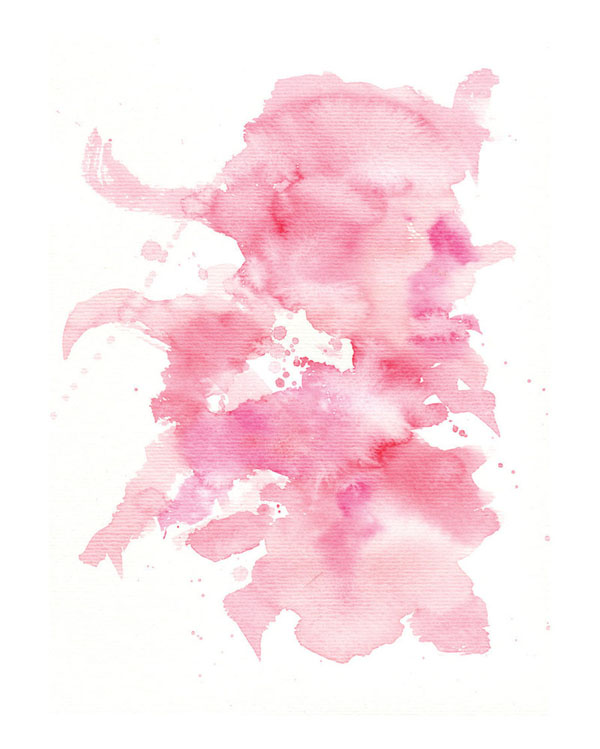

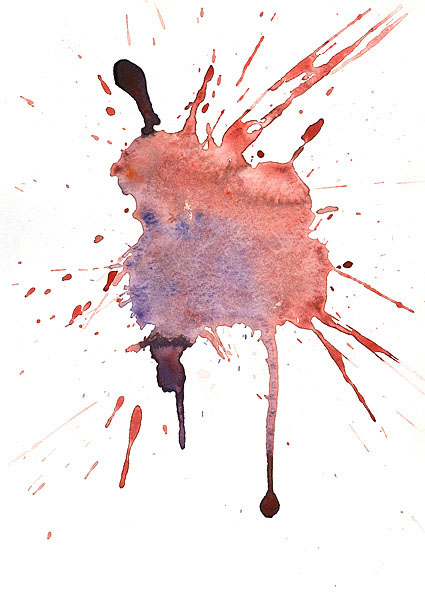
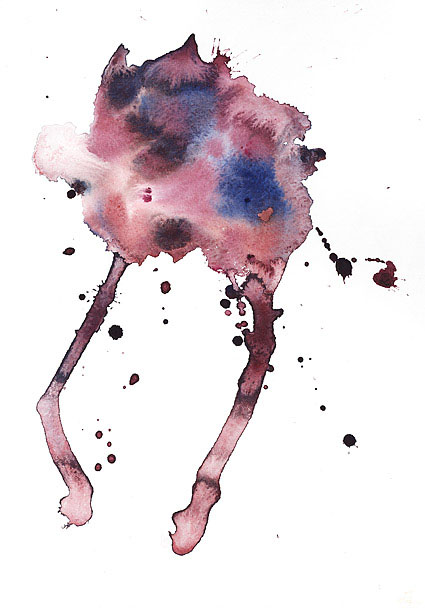
7、叠加素材还是需要用通道来回建立蒙版(如下图所示完成其中一个局部的素材替换)。 
8、按照上述操作反复操作(可能会有十几层,这里需要注意按照边缘来替换,同时注意嘴部眼睛等细节)。 
最终效果:
以上就是Photoshop制作精美的水彩狐狸头像的内容,更多相关内容请关注PHP中文网(www.php.cn)!

Outils d'IA chauds

Undresser.AI Undress
Application basée sur l'IA pour créer des photos de nu réalistes

AI Clothes Remover
Outil d'IA en ligne pour supprimer les vêtements des photos.

Undress AI Tool
Images de déshabillage gratuites

Clothoff.io
Dissolvant de vêtements AI

Video Face Swap
Échangez les visages dans n'importe quelle vidéo sans effort grâce à notre outil d'échange de visage AI entièrement gratuit !

Article chaud

Outils chauds

Bloc-notes++7.3.1
Éditeur de code facile à utiliser et gratuit

SublimeText3 version chinoise
Version chinoise, très simple à utiliser

Envoyer Studio 13.0.1
Puissant environnement de développement intégré PHP

Dreamweaver CS6
Outils de développement Web visuel

SublimeText3 version Mac
Logiciel d'édition de code au niveau de Dieu (SublimeText3)
 Utilisez Python pour convertir des photos en avatars de style anime.
Apr 22, 2023 pm 10:22 PM
Utilisez Python pour convertir des photos en avatars de style anime.
Apr 22, 2023 pm 10:22 PM
Récemment, j'ai rencontré un problème. J'avais besoin de transformer mon avatar en style anime. Ma première pensée a été de trouver des roues toutes faites. ▲ La conversion d'images en style pixel et la conversion d'avatars en style anime consistent à convertir de vraies photos en images non réalistes de style anime/dessin animé tout en conservant les informations d'origine de l'image et les détails de texture. À l'heure actuelle, en plus de l'API Baidu, il existe de nombreuses bibliothèques open source sur Github que nous pouvons utiliser directement. Parmi eux, AnimeGAN est une étude de l'Université de Wuhan et de l'Université de technologie du Hubei. Elle utilise une combinaison de transfert de style neuronal + réseau contradictoire génératif (GAN), et l'effet est très cohérent avec nos besoins. AnimeGAN a d'abord utilisé le framework Tensorflow, mais après avoir interrogé les informations, il a été constaté que le projet prend déjà en charge PyTorch.
 Quels sont les numéros de série photoshoppcs5 gratuits en permanence ?
Jul 06, 2023 am 10:00 AM
Quels sont les numéros de série photoshoppcs5 gratuits en permanence ?
Jul 06, 2023 am 10:00 AM
Les numéros de série photoshopcs5 gratuits en permanence sont : 1. 1330-1440-1602-3671-9749-7897 ; 2. 1330-1191-2998-6712-2520-5424 ; 4. 1330-1570-9599-9499-8092-8237 ; 5. 1330-1028-1662-3206-1688-5114, etc.
 Solution : Corriger les raccourcis clavier qui ne fonctionnent pas dans Photoshop
Sep 22, 2023 pm 03:17 PM
Solution : Corriger les raccourcis clavier qui ne fonctionnent pas dans Photoshop
Sep 22, 2023 pm 03:17 PM
Adobe Photoshop est la norme industrielle en matière de conception numérique, appréciée et utilisée quotidiennement par la communauté en ligne. Cependant, lorsque les raccourcis clavier bégayent ou échouent complètement, cela peut ralentir considérablement n'importe quel projet ou votre productivité globale sous Windows 11. Que vous soyez un designer expérimenté ou que vous vous initiiez simplement à la retouche photo, ces problèmes sont plus que de simples désagréments mineurs dans Photoshop et Photoshop CC. Tout d'abord, examinons les raisons courantes pour lesquelles les raccourcis personnalisés ou par défaut ne fonctionnent plus. Pourquoi mes raccourcis ne fonctionnent-ils pas dans Photoshop ? Personnaliser les paramètres de l'espace de travail : Parfois, l'ajustement ou le basculement entre les paramètres de l'espace de travail peut réinitialiser les raccourcis clavier. Sticky Keys : cette fonctionnalité d'accessibilité
 Tutoriel pour restaurer l'avatar par défaut de Win11
Jan 02, 2024 pm 12:43 PM
Tutoriel pour restaurer l'avatar par défaut de Win11
Jan 02, 2024 pm 12:43 PM
Si nous modifions l'avatar de notre compte système mais que nous n'en voulons plus, nous ne trouvons pas comment changer l'avatar par défaut dans win11. En fait, il suffit de trouver le dossier de l'avatar par défaut pour le restaurer. Restaurer l'avatar par défaut dans win11 1. Cliquez d'abord sur le "Logo Windows" dans la barre des tâches inférieure 2. Ensuite, recherchez et ouvrez "Paramètres" 3. Entrez ensuite "Compte" dans la colonne de gauche 4. Cliquez ensuite sur "Informations sur le compte" sur à droite 5. Après l'ouverture, cliquez sur "Parcourir les fichiers" dans la photo sélectionnée. 6. Enfin, entrez le chemin "C:\ProgramData\Microsoft\UserAccountPictures" pour trouver l'image d'avatar par défaut du système.
 Comment changer le nom du compte et l'avatar dans Win10 - Guide détaillé étape par étape
Jan 14, 2024 pm 01:45 PM
Comment changer le nom du compte et l'avatar dans Win10 - Guide détaillé étape par étape
Jan 14, 2024 pm 01:45 PM
Après avoir enregistré un compte Win10, de nombreux amis estiment que leurs avatars par défaut ne sont pas très beaux. Pour cette raison, ils souhaitent modifier leurs avatars. Voici un tutoriel sur la façon de modifier leurs avatars. Si vous voulez savoir, vous pouvez. venez jeter un oeil. Comment changer le nom et l'avatar du compte win10 : 1. Cliquez d'abord sur le coin inférieur gauche pour commencer. 2. Cliquez ensuite sur l'avatar ci-dessus dans le menu contextuel. 3. Après avoir entré, cliquez sur « Modifier les paramètres du compte ». 4. Cliquez ensuite sur « Parcourir » sous l'avatar. 5. Recherchez la photo que vous souhaitez utiliser comme avatar et sélectionnez-la. 6. Enfin, la modification est terminée avec succès.
 Comment rétablir l'avatar de recrutement direct du patron par défaut
Feb 23, 2024 pm 04:07 PM
Comment rétablir l'avatar de recrutement direct du patron par défaut
Feb 23, 2024 pm 04:07 PM
Comment rétablir la valeur par défaut de l'avatar de recrutement direct du patron ? L'avatar de recrutement direct du patron peut être ajusté à volonté, mais la plupart des amis ne savent pas comment rétablir la valeur par défaut de l'avatar de recrutement direct du patron. Vient ensuite le recrutement direct du patron. avatar présenté aux joueurs par l'éditeur. Revenez au tutoriel de la méthode par défaut, les joueurs intéressés viennent jeter un oeil ! Comment rétablir l'avatar Boss Direct Recruitment par défaut 1. Ouvrez d'abord l'application Boss Direct Recruitment, cliquez sur l'avatar ci-dessus dans la zone [Mon] dans le coin inférieur droit de la page principale 2. Entrez ensuite les informations personnelles ; interface et continuez à cliquer sur l'avatar ; 3. Sélectionnez ensuite [ Prendre une photo] et [Sélectionner dans l'album] pour revenir à la valeur par défaut.
 Comment modifier l'avatar dans Discuz
Aug 08, 2023 pm 03:53 PM
Comment modifier l'avatar dans Discuz
Aug 08, 2023 pm 03:53 PM
Comment modifier l'avatar dans Discuz : 1. Connectez-vous au backend Discuz, recherchez le répertoire « admin.php » ou « admin » dans le répertoire racine du site Web et connectez-vous ; 2. Entrez dans la gestion des utilisateurs, recherchez et cliquez sur ; le menu de navigation à gauche ou en haut Entrez ; 3. Recherchez des utilisateurs et utilisez la fonction de recherche pour trouver des utilisateurs spécifiques ; 4. Modifiez l'avatar, sur la page d'édition, vous pouvez trouver l'option avatar et télécharger un nouvel avatar ; Enregistrez la modification ; 6. Actualisez la page.
 Comment implémenter la fonction de téléchargement d'avatar dans Vue
Nov 07, 2023 am 08:01 AM
Comment implémenter la fonction de téléchargement d'avatar dans Vue
Nov 07, 2023 am 08:01 AM
Vue est un framework frontal populaire qui peut être utilisé pour créer des applications hautement interactives. Pendant le processus de développement, le téléchargement d’avatars est l’une des exigences courantes. Par conséquent, dans cet article, nous présenterons comment implémenter la fonction de téléchargement d'avatar dans Vue et fournirons des exemples de code spécifiques. Utiliser une bibliothèque tierce Afin d'implémenter la fonction de téléchargement d'avatar, nous pouvons utiliser une bibliothèque tierce, telle que vue-upload-component. Cette bibliothèque fournit un composant de téléchargement qui peut être facilement intégré aux applications Vue. Voici un exemple simple






